- Yazar Jason Gerald [email protected].
- Public 2024-01-19 22:14.
- Son düzenleme 2025-01-23 12:50.
Bu wikiHow makalesi, bir Google Drive hesabını iPhone veya iPad'indeki Dosyalar uygulamasına nasıl bağlayacağını öğretir. Bağlanmak için iPhone veya iPad'inizi iOS 11'e güncellemiş olmanız gerekir.
Adım
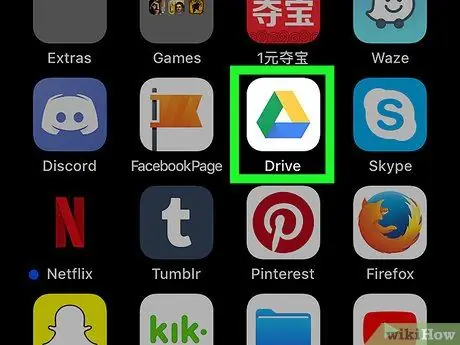
1. Adım. Google Drive'ı açın
Beyaz bir arka plan üzerinde mavi, sarı ve yeşil bir üçgen gibi görünen Google Drive uygulaması simgesine dokunun.
Telefonunuzda veya tabletinizde Google Drive uygulaması yoksa, önce App Store'dan indirin
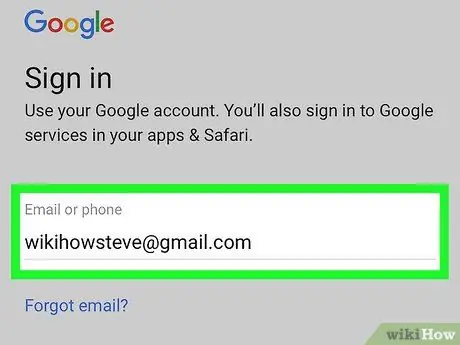
2. Adım. Google Drive hesabınızda oturum açın
Bir hesap seçin veya Google hesabı e-posta adresinizi ve şifrenizi girin.
Google Drive'da zaten bir hesapta oturum açtıysanız, Google Drive uygulamasının yüklenmesinin bitmesini bekleyin

3. Adım. Google Drive'ı kapatın
Google Drive penceresini gizlemek için iPhone veya iPad ekranının altındaki "Ana Sayfa" düğmesine basın.

4. Adım. Dosyalar uygulamasını açın
iPhone veya iPad'inizde.
Açmak için mavi klasör uygulaması simgesine dokunun.
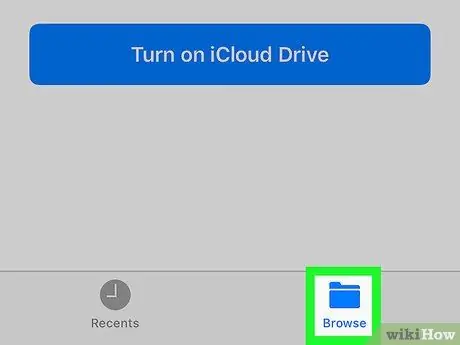
Adım 5. Gözat sekmesine dokunun
Ekranın sağ alt köşesindedir.
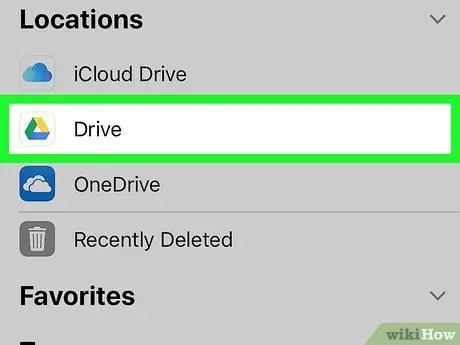
6. Adım. Google Drive'a dokunun
Bundan sonra, Google Drive açılacaktır.
Bu sayfada internet depolama alanı hesaplarını görmüyorsanız, “ Konumlar ” önce sayfanın en üstünde.
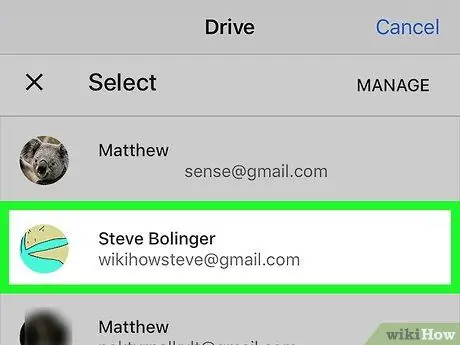
Adım 7. Bir hesap seçin
Google Drive ile kullanmak istediğiniz hesaba dokunun. Bundan sonra Google Drive hesap sayfası açılacaktır. Şimdi, seçilen hesap Dosyalar uygulamasına başarıyla bağlandı.






